Crear e implementar acciones personalizadas de flujo de trabajo
Aprenda a modelar procesos empresariales cuyos requisitos no se cumplen en la biblioteca existente de acciones de flujo de trabajo de SharePoint Designer mediante la creación de acciones personalizadas de flujo de trabajo en SharePoint.
SharePoint Designer proporciona una colección de acciones de flujo de trabajo que están disponibles a través de la interfaz de usuario (IU) de Diseñador de flujo de trabajo. Aunque la gama de acciones de flujo de trabajo que se incluyen en SharePoint Designer es amplia, sin embargo, es finita. En algunos casos, puede que necesite modelar un proceso empresarial cuyos requisitos no se cumplen en la biblioteca existente de acciones de flujo de trabajo disponibles en SharePoint Designer.
Nota:
Los flujos de trabajo de SharePoint 2010 se han retirado desde el 1 de agosto de 2020 para los nuevos espacios empresariales y se han quitado de los espacios empresariales existentes el 1 de noviembre de 2020. Si está usando los flujos de trabajo de SharePoint 2010, le recomendamos que migre a Power Automate u otras soluciones compatibles. Para más información, consulte Retirada del flujo de trabajo de SharePoint 2010.
Teniendo en cuenta que los procesos empresariales a menudo tienen requisitos especiales, SharePoint le permite crear acciones personalizadas de flujo de trabajo. Puede desarrollar estas acciones personalizadas con Visual Studio y después empaquetarlas e implementarlas en SharePoint. En ese momento, la acción personalizada está disponible para los creadores de flujos de trabajo en SharePoint Designer, exactamente como si estuviera entre la biblioteca de acciones existentes. Esta capacidad le permite personalizar la funcionalidad en el entorno de creación de flujos de trabajo para que coincida con cualquiera de sus procesos empresariales especializados.
Nota:
Se proporciona un ejemplo en el que se muestra la creación de una acción personalizada. El ejemplo, junto con un archivo léame, está disponible aquí: Flujo de trabajo de SharePoint: Crear una acción personalizada (https://code.msdn.microsoft.com/SharePoint-2013-workflow-41e5c0f9).
Escenario básico para acciones personalizadas de flujo de trabajo
El escenario básico para acciones personalizadas de flujo de trabajo se captura en la siguiente línea narrativa:
Un analista empresarial u otro trabajador de información no técnica usa SharePoint Designer para crear un flujo de trabajo con el fin de modelar un proceso empresarial interno; por ejemplo, un proceso de aprobación de documentos. Sin embargo, en esta empresa, el paso final del proceso es, después de la aprobación final, el envío automático del documento a una impresora externa que imprime y encuaderna un número determinado de copias del documento.
Ninguna acción de flujo de trabajo incluida en SharePoint Designer 2013 admite el envío de un documento a una impresora externa. Por lo tanto, los directores de la empresa deciden invertir en proporcionar esta acción personalizada (denominan a la acción "Enviar archivos a la impresora") para los trabajadores de información de la empresa.
Los proveedores exponen servicios web de impresión. Para aprovecharlo, un desarrollador crea una acción personalizada Enviar archivos a la impresora, llamada SendFilesToPrinter. Lo que el desarrollador crea es una actividad de flujo de trabajo declarativa. A continuación, el desarrollador también crea la acción de flujo de trabajo para proporcionar la IU de arrastrar y soltar para la acción en SharePoint Designer.
El desarrollador empaqueta la actividad SendFilesToPrinter y la acción Enviar archivos a la impresora en un archivo de paquete de soluciones SharePoint (.wsp) y lo implementa como una característica de la colección de sitios en la granja SharePoint.
Después de implementar y activar la característica, el trabajador de la información ve la nueva acción personalizada, Enviar archivos a la impresora, en la interfaz de usuario de SharePoint Designer, además de todas las acciones que se incluyen normalmente, y puede usarla como todas los demás.
Información general sobre las acciones personalizadas
Una acción es un contenedor que abstrae la funcionalidad de su actividad subyacente en SharePoint Designer. En tiempo de ejecución, se ejecuta la actividad subyacente, no la acción propiamente dicha, en Windows Server AppFabric. En este sentido, las acciones solo son abstracciones en tiempo de diseño de funciones subyacentes en el entorno de creación de flujos de trabajo de SharePoint Designer (además de ser elementos de SharePoint Designer que usan la interfaz).
Al igual que todas las acciones, las acciones personalizadas están en el "ámbito de la web", es decir, se activan a nivel del sitio web de SharePoint o la instancia de SharePoint.SPWeb.
Las acciones se definen en los archivos de definición de XML que tienen la extensión de nombre de archivo .actions4. La actividad o actividades subyacentes, por otro lado, se definen en un archivo XAML.
Escribir actividades personalizadas en Visual Studio 2012
Visual Studio 2012 ahora proporciona un tipo de elemento de "actividad personalizada de flujo de trabajo" en los proyectos de SharePoint. Puede usar el tipo de elemento para crear una actividad personalizada que puede importar como una acción personalizada en SharePoint Designer 2013.
Ejemplo: crear, empaquetar e implementar una actividad personalizada
Para crear un actividad personalizada de flujo de trabajo
Para empezar, abra Visual Studio 2012 y cree un nuevo proyecto Visual C# de tipo Proyecto de SharePoint, como se muestra en la figura 1.
Figura 1. Cuadro de diálogo Nuevo proyecto
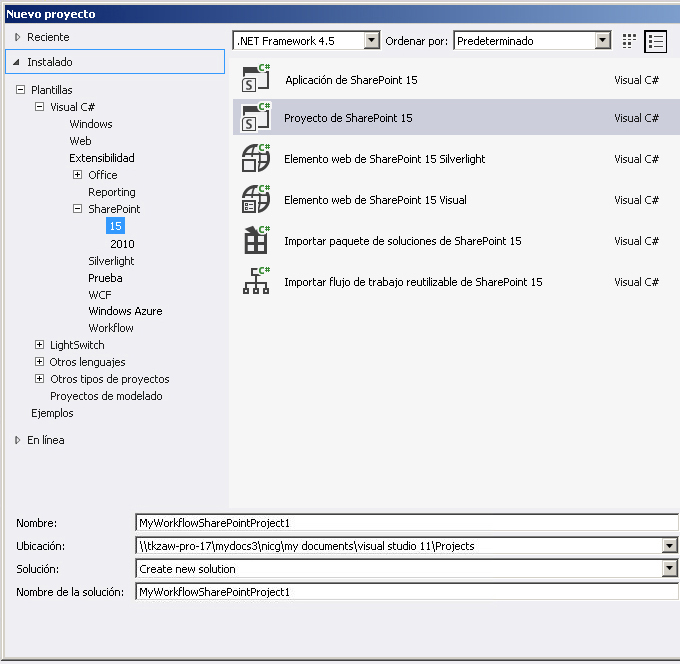
En el Explorador de soluciones, haga clic con el botón secundario en el nodo del nombre del proyecto, elija Agregar, Nuevo elemento. Esto abre el cuadro de diálogo Agregar nuevo elemento, como se muestra en la figura 2.
Figura 2. Cuadro de diálogo Agregar nuevo elemento
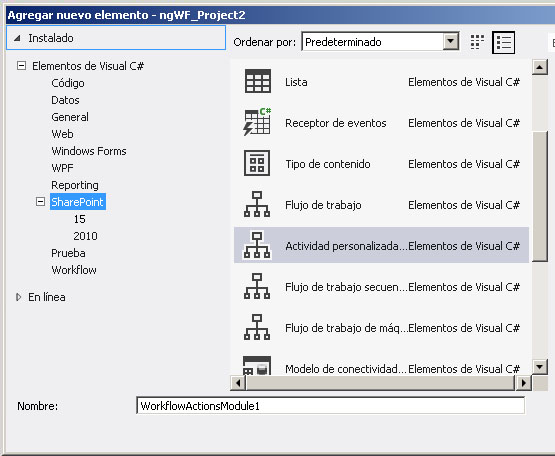
En el cuadro de diálogo Agregar nuevo elemento, elija el tipo de elemento Actividad personalizada de flujo de trabajo y asígnele un nombre significativo. En la ilustración, el nombre es "MóduloAccionesFlujo1". A continuación, elija Agregar. El nuevo elemento se crea y se presenta con la superficie de diseño de la actividad.
Si aún no se muestra la pestaña Cuadro de herramientas, haga clic en ella para mostrar los nodos del cuadro de herramientas. Haga clic en el nodo Flujo de trabajo de SharePoint para mostrar los objetos de desarrollo del flujo de trabajo. En la figura 3 hay una vista parcial de los objetos del cuadro de herramientas de flujo de trabajo.
Figura 3. Vista parcial del cuadro de herramientas de flujo de trabajo de SharePoint
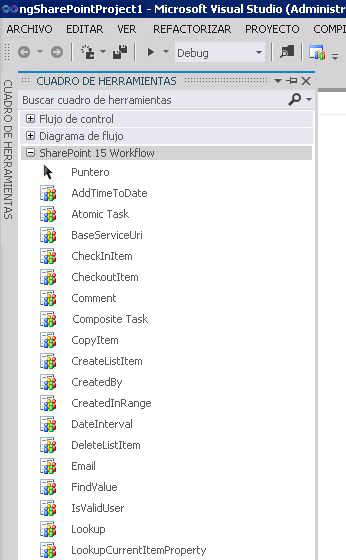
- Agregue los archivos de nueva acción (.actions4) y actividad (.xaml) a su módulo de flujo de trabajo, según sea necesario. Para agregar estos archivos, haga clic con el botón secundario en el icono de módulo de acciones en el Explorador de soluciones, elija Agregar y, a continuación, elija Agregar acción (para agregar un nuevo archivo action4) o Nueva actividad (para agregar una nueva actividad), según corresponda.
Después de crear el módulo de acciones y agregar los archivos de actividad y acción, el proyecto debería parecerse al representado en la figura 5. Verá un archivo .actions4 por cada acción que haya agregado y un archivo .xaml por cada actividad. Además, tendrá un archivo Elements.xml y el archivo .xaml del módulo.
Figura 5. Módulo de acciones de flujo de trabajo en el Explorador de soluciones
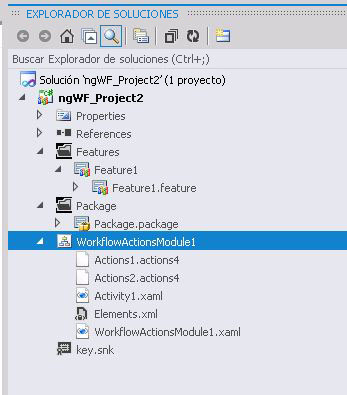
Después de crear la actividad personalizada de flujo de trabajo, puede empaquetarla e implementarla. Una vez que se haya implementado la actividad personalizada, SharePoint Designer 2013 puede usarla como una acción personalizada.
Las acciones personalizadas se empaquetan e implementan como características de SharePoint en los archivos del paquete de soluciones de SharePoint (. wsp). El paquete de soluciones contiene un módulo de acciones personalizadas, que es un conjunto de archivos que se implementan en SharePoint. Este módulo puede contener cualquier número de definiciones de actividad de flujo de trabajo, cada uno de ellos es un archivo .xaml. El módulo también contiene archivos de acciones (.actions4). Cada archivo de acciones contiene varias acciones que se refieren a las actividades del módulo o a actividades nativas que están disponibles en una instalación predeterminada de SharePoint.
Después de cargar y activar un archivo de paquete de soluciones (.wsp) en el sitio web de destino (es decir, en la colección de sitios de SharePoint), las características que contiene el paquete están instaladas y disponibles para su activación. Después de activar las acciones personalizadas, estarán disponibles para su uso en un flujo de trabajo.
Actualización y eliminación de acciones personalizadas
Una vez que haya implementado la acción personalizada, puede actualizarla o eliminarla fácilmente. Lo único que tiene que hacer es abrir el proyecto de actividad en Visual Studio, hacer las modificaciones que desee y, después, empaquetarla y volver a implementarla como se describe en el procedimiento anterior. Para eliminar la acción personalizada, puede desinstalar solo la característica de la colección de sitios de destino.
Activación de característica
La activación de una característica de acción personalizada en una colección de sitios (es decir, una instancia de SPWeb) solo funcionará si se ha configurado correctamente Azure/Cliente del Administrador de flujos de trabajo 1.0 (el motor de flujo de trabajo multiinquilino). Estos dos consejos para solucionar problemas pueden ayudarle a garantizar una correcta configuración:
Vaya a la página Características del sitio y asegúrese de que está activada la característica que contiene la acción personalizada.
Consulte la base de datos de Cliente del Administrador de flujos de trabajo 1.0 para asegurarse de que la actividad se implementa correctamente.